Forminator prend en charge les plateformes de traitement des paiements en ligne Stripe et PayPal.
REMARQUE
Vous devez avoir accès à un compte avec au moins l’un de ces services et l’un de ces comptes doit être connectés à Forminator pour pouvoir utiliser la fonction de paiement.
Connectez à Stripe
Pour connecter votre compte Stripe à Forminator, cliquez sur le bouton Se connecter à Stripe.
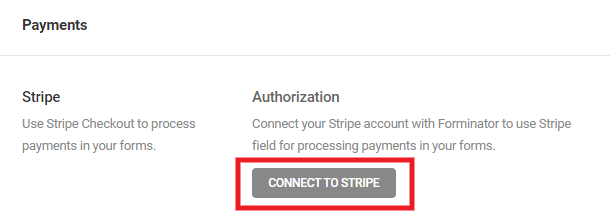
Vous serez invité à entrer vos clés API Test et Live dans le modal qui s’ouvre.
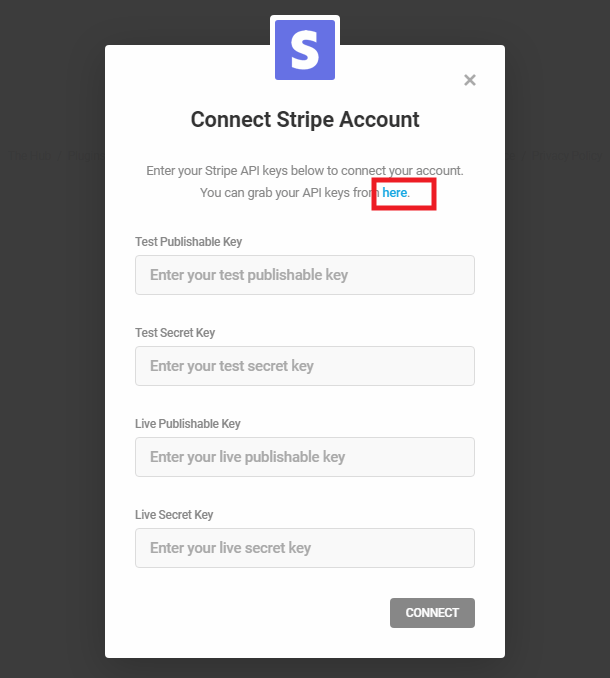
Pour obtenir les clés nécessaires, cliquez sur le lien here dans la description de la fonctionnalité en haut. Ce lien vous redirigera vers la page Clés API de votre compte Stripe une fois que vous êtes connecté.
Copiez les clés publiables et secrètes Live de votre compte Stripe et collez-les dans les champs correspondants de la fenêtre contextuelle de Forminator.
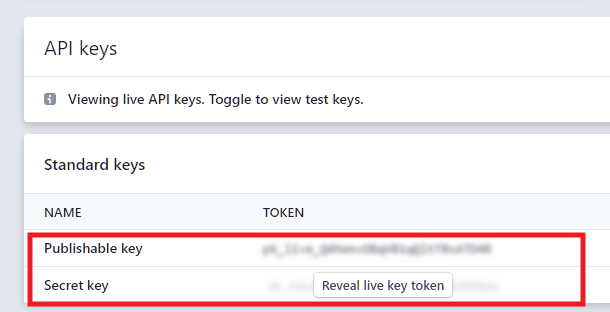
Vous devrez ensuite obtenir les clés publiables et de test secrètes. Ces deux clés sont nécessaire pour Forminator. Pour obtenir les clés de test, cliquez sur le lien Afficher les données de test en bas de la barre latérale gauche de votre compte Stripe. Copiez ensuite les mêmes clés au même endroit sur cette page.
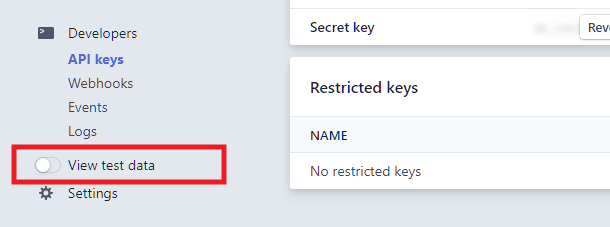
Assurez-vous de coller les clés Live dans les champs Live et les clés Test dans les champs Test, puis cliquez sur le bouton Connect. Une fois connecté, vous verrez vos informations de connexion Stripe apparaître pour confirmer, et vous pouvez définir votre devise par défaut pour les paiements Stripe.
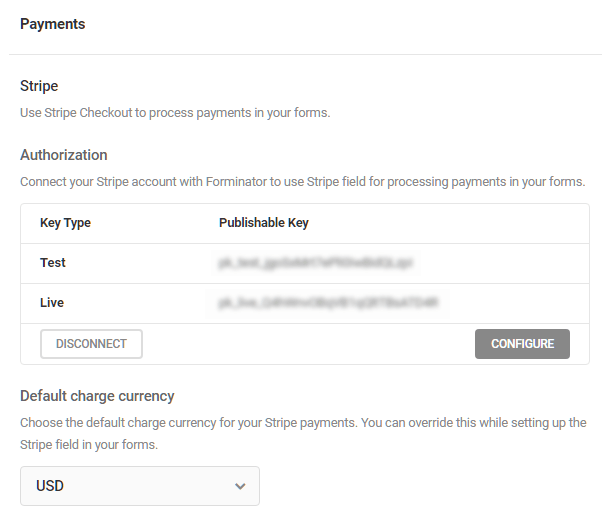
Une fois cette configuration terminée, vous pouvez ajouter le champ de paiement Stripe à l’un de vos formulaires.
Connectez à PayPal
La configuration des paiements PayPal est très similaire à Stripe ci-dessus. Commencez par cliquer sur le bouton Se connecter à PayPal.
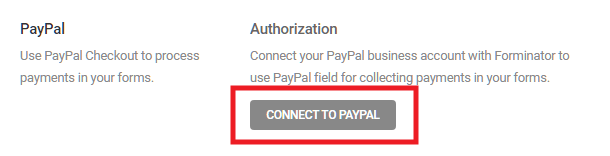
Vous serez invité à entrer vos clés Sandbox et Live dans le modal qui s’ouvre.
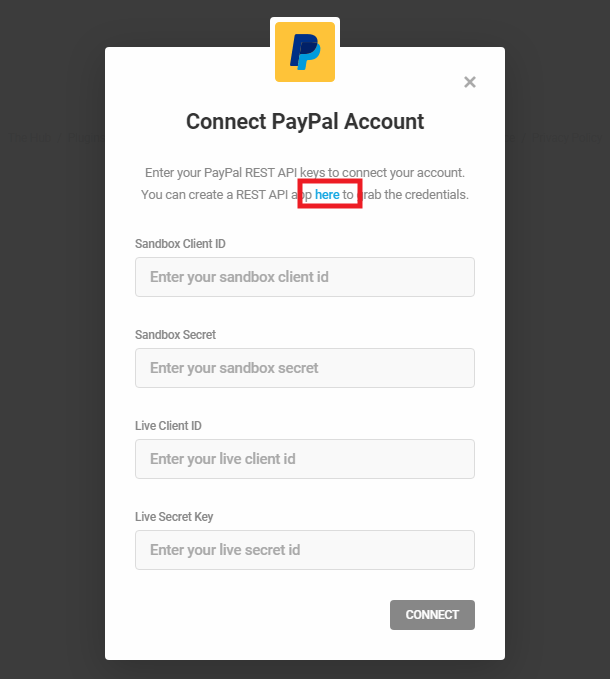
Pour obtenir les clés nécessaires, cliquez sur le lien here dans la description de la fonctionnalité en haut. Ce lien vous redirigera vers la page Mes applications et informations d’identification dans votre compte de développeur PayPal. Si vous n’y êtes pas déjà connecté, vous serez invité à le faire; connectez-vous simplement avec vos identifiants PayPal habituels. Vous devriez alors voir un ou deux comptes Sandbox par défaut fournis par PayPal.
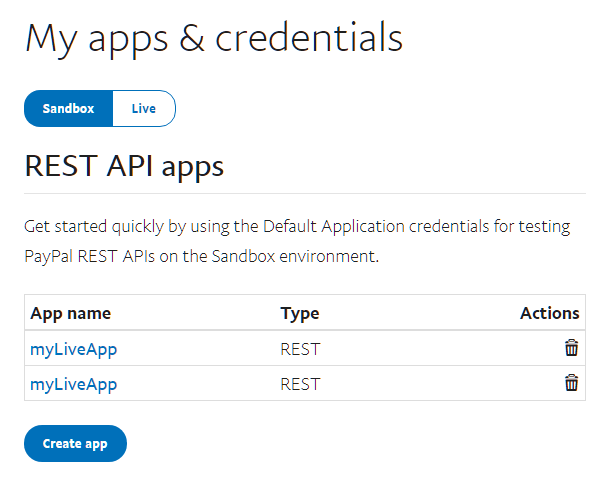
Cliquez sur le nom d’un compte Sandbox pour ouvrir la page d’informations d’identification, puis copiez l’ID client et le secret Sandbox de votre compte PayPal et collez-les dans les champs correspondants de la fenêtre contextuelle de Forminator.
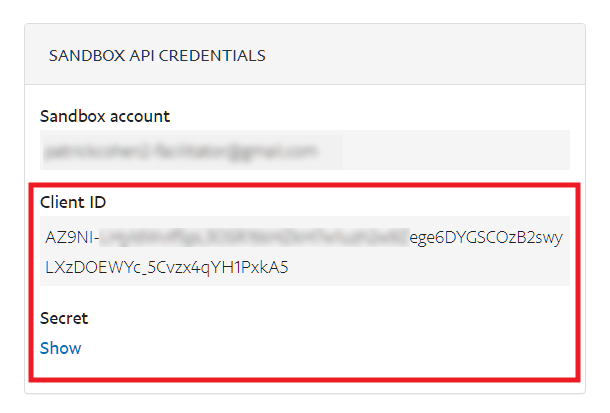
Vous devrez ensuite récupérer l’identifiant et le secret du client; Forminator en aura besoin. Pour obtenir les clés Live, accédez à la page Mes applications et informations d’identification de votre compte de développeur PayPal. Cliquez ensuite sur le bouton bascule Live en haut, puis sur le bouton Créer une application pour créer une application API REST en direct si vous ne l’avez pas déjà fait.
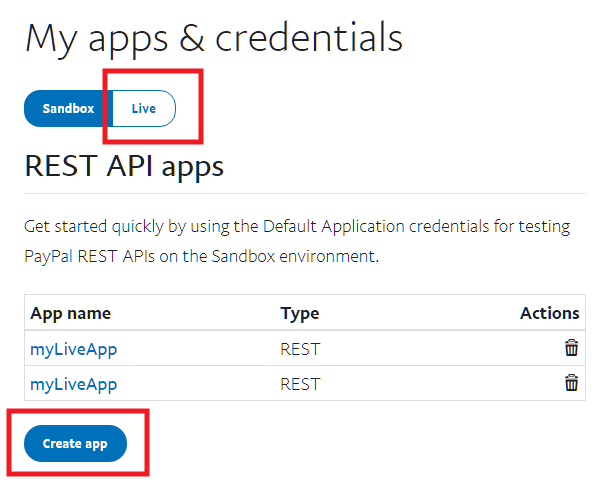
Obtenez l’ID client et les clés secrètes de la même manière que ceux de Sandbox : cliquez sur le nom de votre application et copiez-les à partir de la page suivante. Collez ensuite ces clés dans les champs correspondants de la fenêtre contextuelle de Forminator.
Encore une fois, assurez-vous de coller les clés Live dans les champs Live et les clés Sandbox dans les champs Sandbox, puis cliquez sur le bouton Connect. Une fois connecté, vous verrez vos informations de connexion PayPal apparaître pour confirmer, et vous pouvez définir votre devise par défaut pour les paiements PayPal.
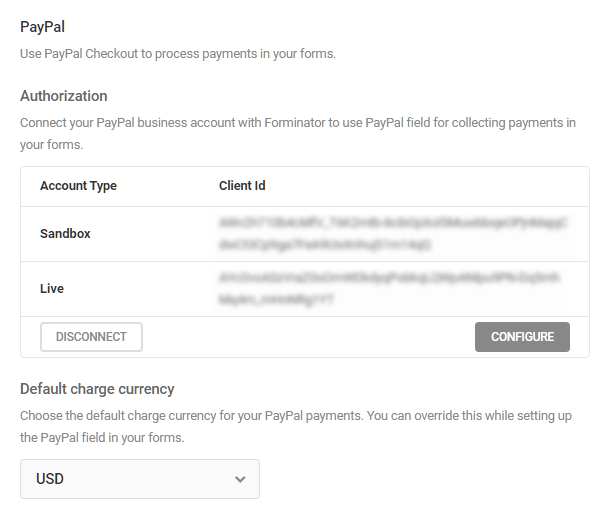
Et voilà, vous pouvez ajouter le champ de paiement PayPal à l’un de vos formulaires.

